Ha habido muchos discos de rescate y reparación a lo largo de los años y algunos están basados en Linux, mientras que otros discos de rescate están basados en Windows. Nuestro favorito durante mucho tiempo ha sido Hiren's BootCD, que era y sigue siendo un kit de herramientas de reparación completo en un disco, a pesar de que ahora está un poco viejo. Pero hay muchas alternativas, incluso discos de rescate pagados. Wondershare, que normalmente está asociado con el software de conversión de video, produce un disco de rescate basado en Windows llamado LiveBoot 2012.
Wondershare LiveBoot 2012 es un disco de reparación y rescate de arranque que tiene más de 40 herramientas incluidas para solucionar problemas de arranque de la computadora, recuperar datos eliminados, clonar discos duros, recuperar claves de productos de Windows y Office e incluso restablecer contraseñas de Windows. La desventaja es que LiveBoot 2012 es shareware y cuesta $ 59.95. A ese precio, la mayoría de las personas generalmente lo ignorarían y optarían por una de las muchas alternativas gratuitas.
LiveBoot se ha ofrecido como regalo varias veces a lo largo de los años, pero lamentablemente no recientemente. Sin embargo, hay algunas cosas interesantes que debes saber sobre LiveBoot. En primer lugar, no necesita una clave de licencia para descargar la versión ISO completa que se puede grabar en un CD o USB. Y en segundo lugar, la versión del instalador de configuración es lo que requiere registro, pero todo lo que hace es ofrecer herramientas para escribir el ISO en los medios y algunas guías de ayuda, por lo que tampoco es esencial. Aquí le mostraremos cómo descargar y usar Legal y libremente Wondershare LiveBoot 2012, y también veremos qué incluye el sistema operativo LiveBoot.
Descargue e instale el software Wondershare LiveBoot 2012
Si desea instalar el software LiveBoot, la buena noticia es que los detalles de la licencia de los sorteos anteriores son los mismos para todos y no son exclusivos de cada usuario. Aunque todos los obsequios han expirado hace mucho tiempo, los códigos de licencia genéricos aún funcionan.
1. Descargue el instalador de instalación de LiveBoot 2012 . Este es el enlace directo al archivo de configuración, ya que normalmente necesita usar una herramienta de descarga separada para obtenerlo.
2. Ejecute liveboot_full823.exe para instalar Wondershare LiveBoot. Durante la instalación, registre el software ingresando el siguiente correo electrónico y el código de licencia. Luego complete la instalación.
Correo electrónico de licencia:
Código de licencia: BB7E388D91A8C465FCB05B5D104E2833
3. Con el asistente Wondershare LiveBoot 2012 puede crear un CD de arranque o una unidad flash USB a partir de la imagen ISO incluida. La herramienta de grabación de CD es en realidad ImgBurn, que ya puede tener en su sistema.

El Asistente tiene algunas pantallas de ayuda para ayudarlo a crear los medios y arrancar el sistema con los medios creados si no está seguro o tiene problemas para iniciar su sistema en CD / USB.
Descargue la ISO Wondershare LiveBoot 2012
El ISO de LiveBoot normalmente se descarga por separado a través de la herramienta frontal o se encuentra dentro del archivo de configuración. Sin embargo, ninguno es necesario para obtener la imagen ISO completa.
1. Descargue la imagen ISO de Wondershare LiveBoot 2012 desde el enlace directo oficial. Este es el mismo ISO que el del instalador de configuración registrado y ambos tienen la misma suma de comprobación SHA-1.
2. Utilice la herramienta integrada de Windows o una herramienta de grabación ISO de terceros para escribir liveboot_full823.iso en el CD. Alternativamente, use una herramienta como Rufus para escribir la imagen en una unidad flash USB.
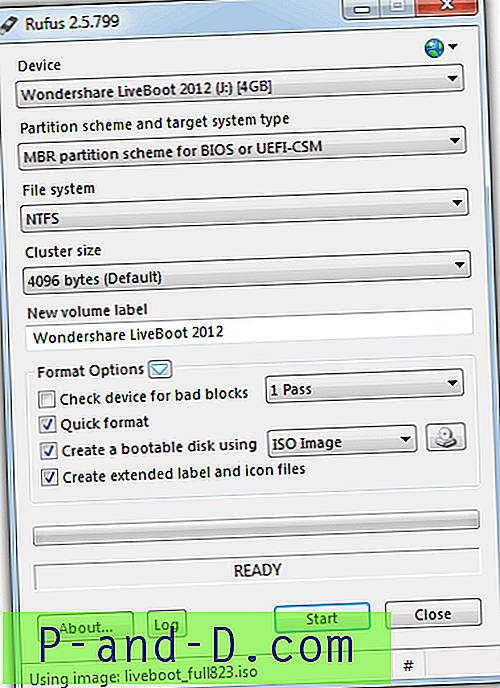
Una vez que haya creado el CD o USB de arranque, inicie su computadora con él. "Arrancar desde LiveBoot" en el menú Arranque ya debería estar preseleccionado y se iniciará automáticamente en unos segundos.
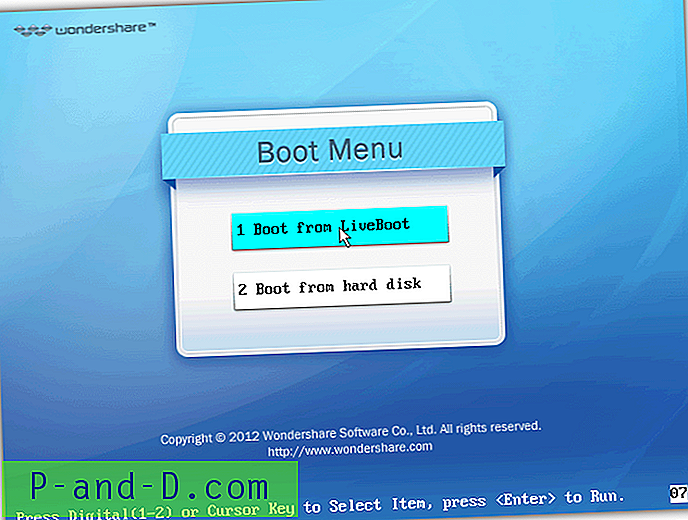
Wondershare LiveBoot 2012
Wondershare LiveBoot 2012 es una versión WinPE de Windows 7 Ultimate de 32 bits con conectividad de red / internet e Internet Explorer 8. También incluye una serie de herramientas de Windows que normalmente se encuentran en Accesorios en el menú Inicio; Calculadora, símbolo del sistema, administración de computadoras, limpieza de disco, Regedit, escritorio remoto, restauración del sistema y algunos más.
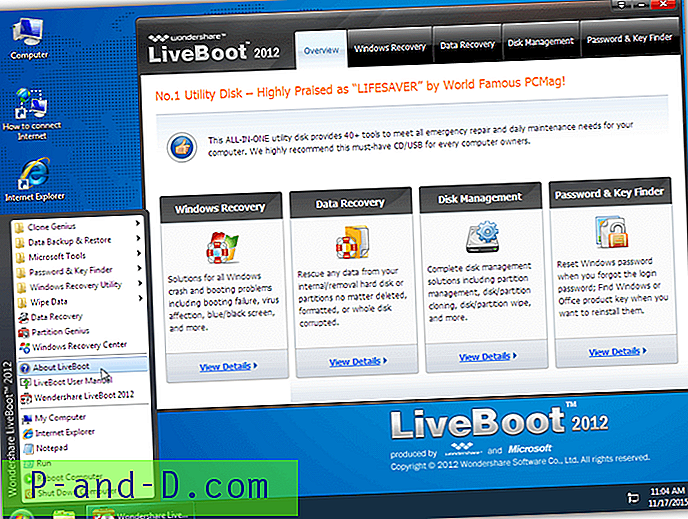
El verdadero corazón del sistema es la aplicación front-end LiveBoot 2012 que brinda acceso a una serie de herramientas y guías de reparación, recuperación, administración y mantenimiento que pueden ayudarlo con una variedad de problemas que pueda tener. Una forma alternativa de iniciar cualquiera de las herramientas de LiveBoot separadas es a través del menú Inicio. Aquí hay un resumen de lo que está disponible.
Recuperación de Windows
Muchas de estas herramientas son para ayudar con problemas de carga de Windows o no poder iniciar por completo y son para usuarios más avanzados, el uso incorrecto podría empeorar las cosas.
Boot File Recovery : corrige la pantalla negra de la computadora al arrancar reemplazando los archivos de arranque del sistema que faltan, como NTLDR, NTDetect.com, BOOTMGR y NTFS.Sys.
Recuperación del sector de arranque : recupere un sector de arranque dañado o faltante.
Recuperación de MBR : reemplace un registro de arranque maestro perdido o dañado.
Editor del registro : edite directamente el registro de su sistema desde LiveBoot.
Recuperación del registro : recupere los archivos de registro respaldados por el sistema (parece ser solo para Windows XP).
Copia de seguridad de Windows : cree una copia de seguridad de su sistema Windows, MBR, tabla de particiones, registro o cualquier combinación de esas cuatro opciones.
Restauración de Windows : restaure cualquiera de las copias de seguridad creadas a partir de la opción de copia de seguridad anterior.
También hay una serie de guías en la sección del Centro de recuperación que pueden ayudarlo a encontrar la causa y las posibles soluciones a cualquier problema que tenga, que podría repararse con lo anterior o con algunas de las otras herramientas de reparación incluidas.

Recuperación de datos
Usar un disco de rescate de arranque como Wondershare Data Recovery de LiveBoot para intentar recuperar archivos o particiones perdidos o eliminados es un buen movimiento porque si está tratando de recuperar archivos desde Windows, hay una mayor posibilidad de que los datos se sobrescriban accidentalmente.
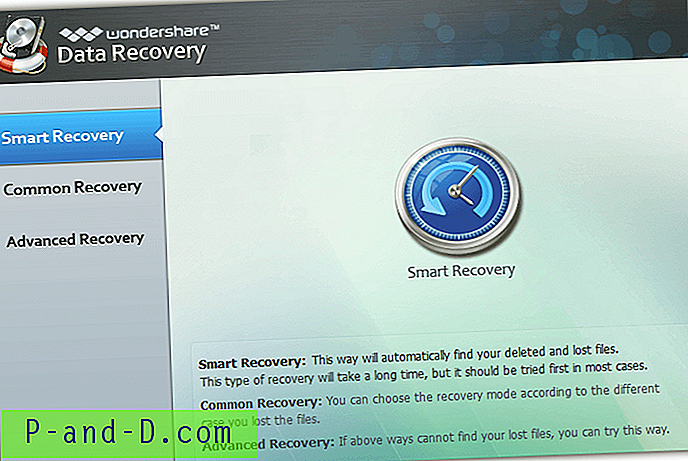
Hay varias opciones diferentes para elegir en Wondershare Data Recovery:
Smart Recovery : el valor predeterminado e intentará encontrar automáticamente todo lo que pueda.
Recuperación de archivos eliminados : recupere archivos borrados accidentalmente.
Recuperación de archivos perdidos : recupere archivos de particiones dañadas o formateadas.
Recuperación de partición perdida : intente recuperar la partición primero si no se puede identificar.
Recuperación RAW : el análisis más profundo disponible y la opción de último recurso ya que los nombres de archivo no se guardan.
Recuperación de reanudación: los análisis que tardan mucho tiempo se pueden detener y reanudar nuevamente más tarde.
Gestión de discos
La sección Administración de discos no reparará ni reparará ningún problema específico de Windows y es principalmente para realizar copias de seguridad, restaurar, clonar, borrar o particionar unidades. Siempre se recomienda hacer una copia de seguridad de su sistema en caso de que intentos de reparación causen problemas imprevistos adicionales.
Clone Genius : copiará la partición o la unidad completa a otra partición o unidad, útil para migrar de una unidad antigua a una unidad más nueva o más grande.
Partition Genius : similar a otros gestores de particiones como Minitool Partition Wizard o EaseUs Partition Master, Partition Genius le permite crear, eliminar, cambiar el tamaño y formatear particiones en sus unidades.
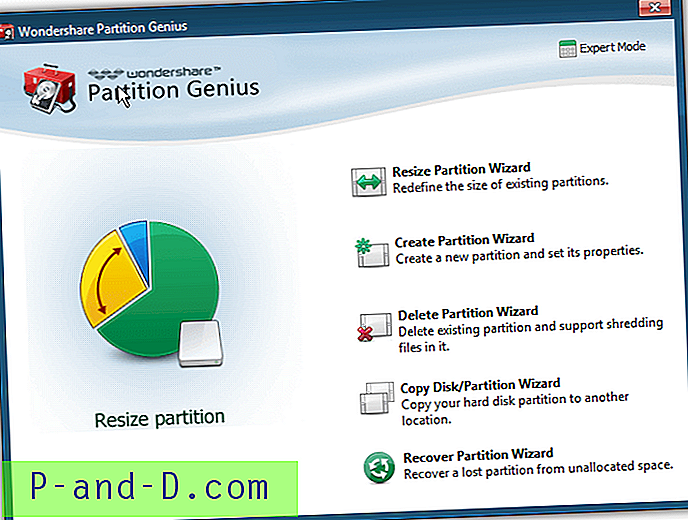
Borrar datos : dos herramientas para borrar el contenido de particiones o discos duros, esencial si vende la unidad o se la da a otra persona.
Copia de seguridad y restauración de datos : permite la creación de una copia de seguridad de imagen o restauración de unidades o particiones seleccionadas.
Contraseña y buscador de claves
La pestaña Password and Key Finder le permite restablecer la contraseña de una cuenta de usuario en Windows, lo que es de gran ayuda si alguien ha olvidado la contraseña de la cuenta para iniciar sesión. Simplemente seleccione la instalación de Windows de destino y el usuario, luego haga clic en Restablecer. En el próximo reinicio, la contraseña desaparecerá.
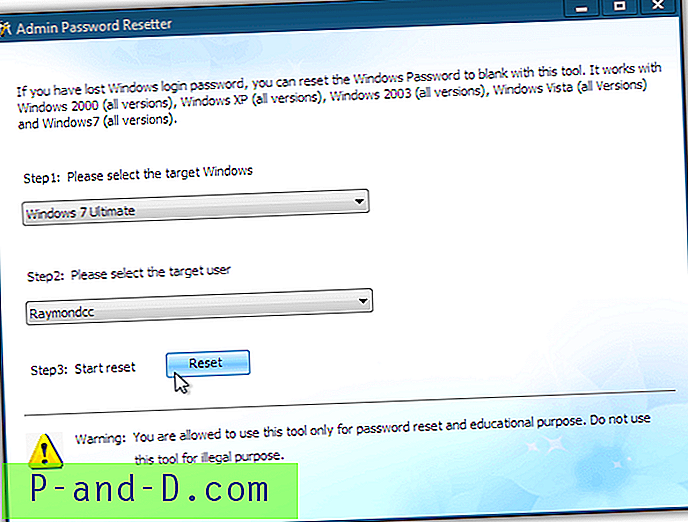
El Buscador de claves de Windows es útil si desea conocer su clave de producto de Windows 7 o inferior, mientras que el Buscador de claves de Office mostrará la clave de producto de Office 2000-2010 instalada. Esto podría ser útil si Windows no se puede reparar y desea recuperar las claves antes de reinstalar.
Compatibilidad de LiveBoot 2012 con Windows 8 / 8.1 y 10
La imagen ISO de LiveBoot se creó en 2011 y antes de que se lanzaran versiones de Windows como 8, 8.1 y 10. El sitio web afirma que LiveBoot no es 100% compatible con esos sistemas operativos y dice: "Solo puede iniciar su computadora, clonar el disco duro, hacer copias de seguridad y restaurar archivos y sistemas, particionar, formatear el disco duro en modo de arranque".
Hasta donde podemos decir, la mayoría de las funciones realmente funcionan para Windows 8 / 8.1 y 10 sin muchos problemas, aunque la opción de visualización de la clave del producto de Windows no mostrará la clave completa y mostrará BBBBB para los primeros cinco caracteres.
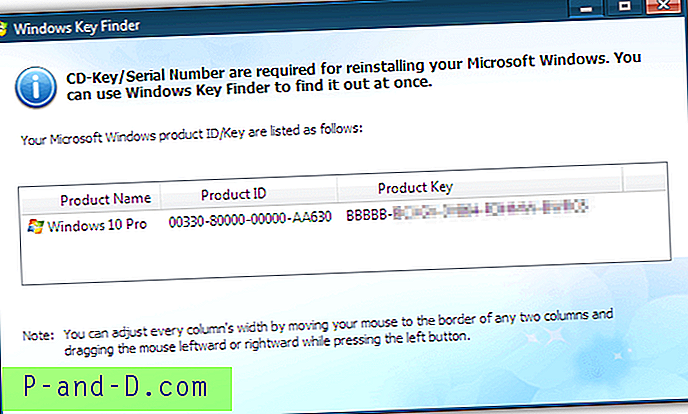
Las áreas que tienen más probabilidades de causar problemas, si las hay, son las herramientas en la sección Recuperación de Windows que reemplazan los archivos de arranque de Windows. Para estar seguro, asegúrese de tener copias de seguridad adecuadas antes de intentar cualquier reparación si está ejecutando Windows 8, 8.1 o 10.
Restablecer una contraseña de cuenta en Windows 10
Si está utilizando una cuenta de usuario local en Windows 10 o Windows 8 / 8.1, LiveBoot aún puede restablecer la contraseña para que pueda volver a Windows. También funcionará si la cuenta está configurada con un número PIN o una imagen además de una contraseña local. Sin embargo, NO funcionará con una cuenta de Microsoft porque esa contraseña se almacena en los servidores de Microsoft y no se puede restablecer localmente.
Restablecer una contraseña de cuenta de usuario local de Windows 10
Restablecer la contraseña de una cuenta de usuario local es fácil, elija la opción de restablecimiento de contraseña en LiveBoot, elija Windows 10 y la cuenta, luego presione Restablecer .
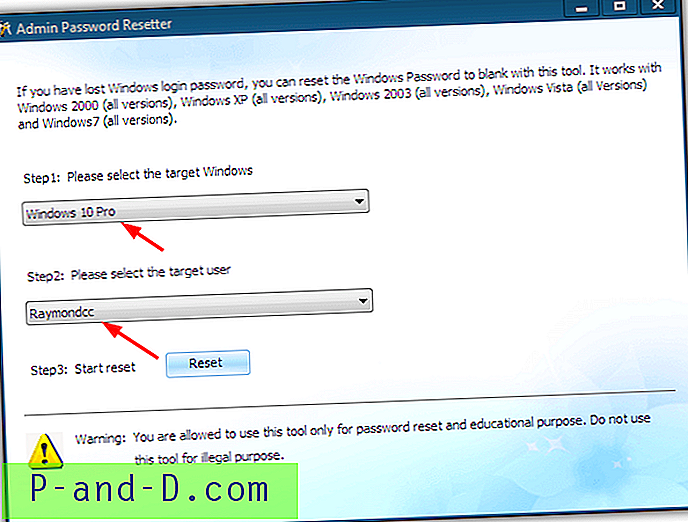
En el próximo reinicio, Windows no solicitará una contraseña e iniciará sesión directamente.
Restablecer una cuenta de usuario local de Windows 10 con PIN
El procedimiento para eliminar tanto la contraseña de la cuenta de usuario como el PIN son algunos pasos más.
1. Restablezca la contraseña con LiveBoot 2012 y luego inicie Windows 10. Si se le solicita un PIN, haga clic en Opciones de inicio de sesión y elija ingresar una contraseña.
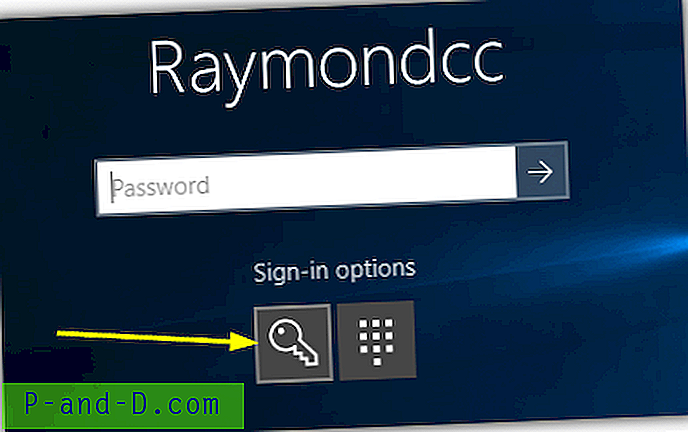
2. Vaya a Configuración> Cuentas> Opciones de inicio de sesión, haga clic en Agregar debajo de Contraseña y cree una nueva contraseña de cuenta.
3. En la sección PIN, haga clic en el botón Eliminar, que es nuevo en la actualización de noviembre de Windows 10. Haga clic en el botón Eliminar nuevamente y luego proporcione la contraseña creada en el paso 2. El PIN se eliminará ahora.
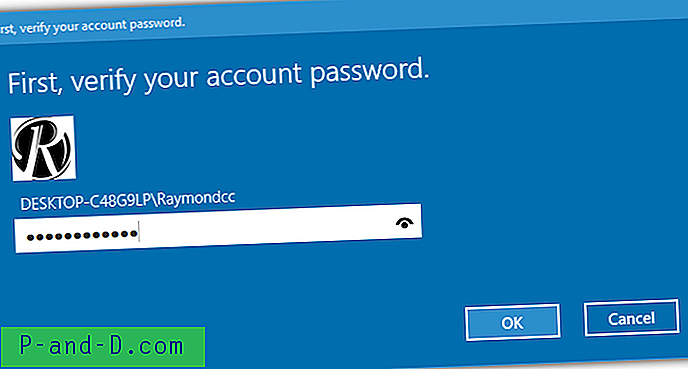
4. Como paso opcional, elimine la contraseña de la cuenta nuevamente, haga clic en Cambiar, ingrese la contraseña actual y presione Siguiente. En la nueva ventana de contraseña, presione Siguiente y Finalizar para no usar contraseña.
Ahora se eliminarán la contraseña y el PIN, recuerde que solo funcionará en una cuenta local. Este método también funciona en Windows 8.1 y la única diferencia real es que la opción eliminar PIN no requiere que ingrese la contraseña de la cuenta.
Consejo: También puede omitir las contraseñas de imágenes de la misma manera, aunque es aún más fácil de eliminar. Después de restablecer la contraseña e iniciar sesión, simplemente haga clic en el botón Eliminar contraseña de imagen, crear una nueva contraseña primero no es necesario.
Aunque ahora está un poco viejo, en general Wondershare LiveBoot 2012 es un excelente disco de reparación y rescate y un gran complemento para otros discos de rescate como Hiren's BootCD. Dado el hecho de que este software todavía se vende en el sitio web de Wondershare por $ 59.95, es muy sencillo descargarlo de forma gratuita mientras pueda. Incluso si no necesita usar LiveBoot 2012 en este momento, puede llegar un momento en que se alegrará de tenerlo.





